
Სარჩევი:
- ავტორი John Day [email protected].
- Public 2024-01-30 10:20.
- ბოლოს შეცვლილი 2025-06-01 06:09.



თუ თქვენ გსიამოვნებთ მუსიკის მოსმენა თქვენს კომპიუტერში, მაგრამ ხშირად გჭირდებათ მისი გაჩუმება და გადატვირთვა მედიის ყურებისას, Fn+k+F12+g დარტყმა ყოველ ჯერზე უბრალოდ არ აპირებს მის შემცირებას. პლუს მოცულობის რეგულირება ღილაკებით? ამის დრო არავის აქვს!
შემიძლია წარმოგიდგინოთ ჩემი კომპიუტერის მოცულობის მალსახმობი ღილაკი! მიუხედავად იმისა, რომ მუსიკის დადუმება და ხმის რეგულირება იგულისხმებოდა, ეს ნამდვილად შეიძლება გამოყენებულ იქნას არაფრის გასაკონტროლებლად. პროცესის შესახებ ვიდეო აქ არის შესაძლებელი და ბოლოს ჩავრთავ.
ნაბიჯი 1: კოდირება/ელექტრონიკა
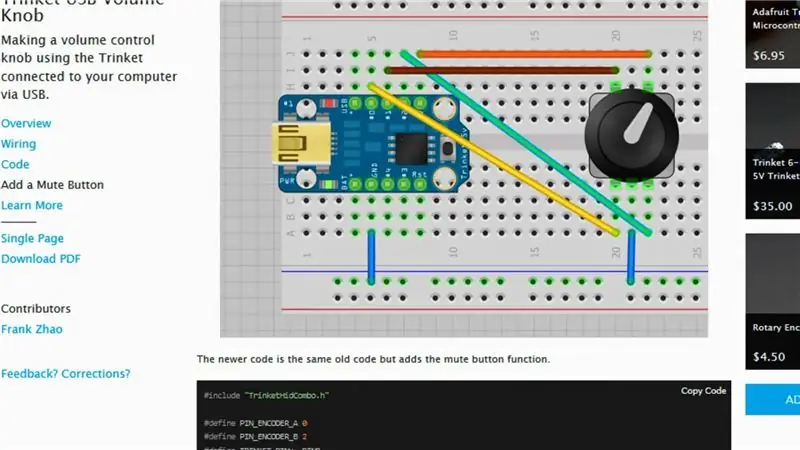



კომპიუტერთან დასაკავშირებლად, მე ავირჩიე Trinket დაფა Adafruit- დან. ძალიან ხანმოკლე ძიების შემდეგ აღმოვაჩინე, რომ ვიღაცას უკვე ეგონა ეს, რომელიც კოდს და სქემებს აწვდიდა.
თავდაპირველად, ვფიქრობდი, რომ გამოვიყენებ რეზისტორების სერიას, რათა გამოვიყენო მრავალი ღილაკი, მაგრამ ეს უფრო ადვილი სათქმელია, ვიდრე დაფის დამზადების გამო. ამის გათვალისწინებით, მე შემეძლო მომეშორებინა ყვითელი ღილაკი და უბრალოდ გამომეყენებინა კოდირებით ჩაშენებული. მე საბოლოოდ შევინარჩუნე იგი და ეს ვიდეოში კარგი ჩვენებისთვის.
შენიშნეთ, რომ ვამოწმებ ჩემი კოდირების დაყენებას LED- ებით მეორე სურათზე.
ნაბიჯი 2: დანართი



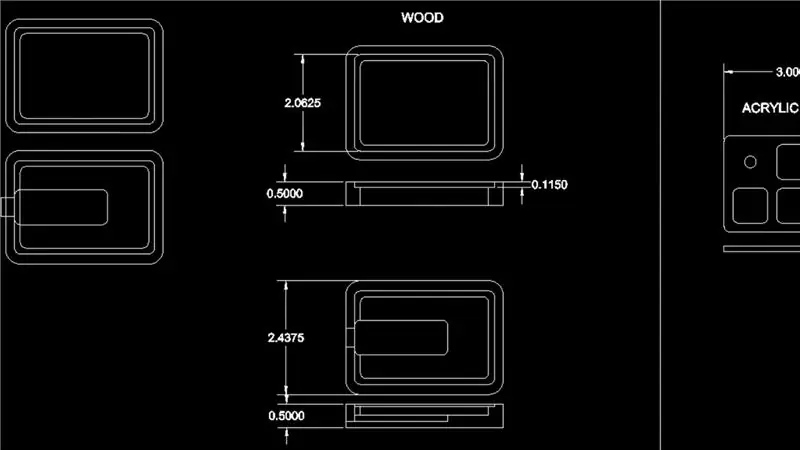
დანართი, თუმცა, ორიგინალურია და თქვენ ნახავთ ჩემს ნახატს ჩართულ DXF- ში.
ის ამოჭრილია MDF- ის ორი ნაჭერიდან, რომლებიც სენდვიჩს აყენებენ PCB- ს შორის, რაც საშუალებას მისცემს სივრცეს მის ზემოთ და ქვემოთ კომპონენტებისათვის. ზედა ნაწილი და ღილაკი დამზადებულია თეთრი აკრილისგან.
მე არ დავტოვე საკმარისი ნებართვა ზემოდან, ასე რომ მე საბოლოოდ უნდა შევასრულო ცოტაოდენი სამუშაო ჩემი წისქვილზე. თუ გადაწყვეტთ თავად გააკეთოთ ეს, შეიძლება დაგჭირდეთ ნახატის ხელახალი შესწავლა.
ნაბიჯი 3: ღილაკი


აი, როგორ ჯდება კვადრატული ღილაკი. ნივთების ადგილზე შესანარჩუნებლად გამოიყენეთ ციანოაკრილატის წებო. ასევე, მე გამოვიყენე MDF- ის ჯართი, რომ აამაღლო ღილაკი კარგ პოზიციაზე.
ნაბიჯი 4: საღებავი და წებო



MDF შავად შეღებილი, შემდეგ ნივთები ერთმანეთთან შეკერილი და დამაგრებული.
ნაბიჯი 5: პროგრამა და გამოყენება
"loading =" ზარმაცი "დაჰპირდა, აქ არის პროცესის ვიდეო. მე ნამდვილად მსიამოვნებს, როგორ იგრძნობა სახელურის კიდეები ჩემს თითზე/ცერა თითზე თუ მოგწონთ ვიდეო, მე გეპატიჟებით გამოიწეროთ ჩემი არხი ამ ბმულის საშუალებით ნახე რა იქნება შემდეგ!
მე შემიძლია გავაკეთო განახლებული Pro Micro ან მსგავსი დაფით, რომელიც შეიცავს საკმარის რაოდენობას უფრო მეტი მალსახმობი კლავიშებისთვის და მსგავსი. ალბათ, LED უკუკავშირიც კარგი იქნებოდა - ამდენი იდეა, ძნელია ვიცოდეთ რომელი რეალურად გავაკეთო!
გირჩევთ:
ხმის გააქტიურებული დისტანციური მართვის ღილაკი: 4 ნაბიჯი (სურათებით)

ხმის გააქტიურებული დისტანციური მართვის ღილაკი: თუ ჩემი სხვა ინსტრუქციები გინახავთ, თქვენ იცით, რომ ჩვენს შვილს აქვს კუნთოვანი დისტროფია. ეს არის პროექტის ერთ -ერთი ნაწილი, რაც მას უფრო ხელმისაწვდომს გახდის. ჩვენ გვაქვს კარი, რომელსაც მართავს ავტოფარეხის კარის გამშვები პულტი. ეს ფანტასტიკური იყო ლ
მარტივი DIY ხმის კონტროლის სახელური!: 5 ნაბიჯი (სურათებით)

მარტივი წვრილმანი ხმის კონტროლის სახელური! ცოტაოდენი გათხრების შემდეგ აღმოვაჩინე, რომ საკმაოდ ადვილი იყო ჩემი რბილი მოცულობის კონტროლის ღილაკის გაკეთება იაფად. ამ გაკვეთილში მე გაჩვენებთ თუ როგორ უნდა შექმნათ USB მოცულობის კონტროლის ღილაკი f
ტრიგერის დაწყების ხმის დამატება Google AIY ხმის ნაკრებში: 6 ნაბიჯი (სურათებით)

დაამატეთ Trigger Start Sound Google AIY Voice Kit- ში: ეს გაკვეთილი საკმაოდ მარტივია. მე ნამდვილად მსიამოვნებდა Google AIY ხმის ნაკრები, მაგრამ მე ნამდვილად მომწონს ჩემს ჩვეულებრივ Google Home– ში ის ხმაური, რომელსაც ისინი აკეთებენ იმის დასადასტურებლად, რომ ისინი აქტიურად უსმენენ. ეს არ არის ნაგულისხმევი დაყენებული არცერთ მაგალითში, ვიდრე
Arduino Color Sorter Project კომპიუტერის კონტროლის აპლიკაციით: 4 ნაბიჯი (სურათებით)

Arduino Color Sorter Project კომპიუტერის კონტროლის აპლიკაციით: ამ პროექტში მე ავირჩიე TCS34725 ფერის სენსორი. იმის გამო, რომ ეს სენსორი ახორციელებს უფრო ზუსტ გამოვლენას, ვიდრე სხვები და არ ახდენს გავლენას გარემოს შუქის ცვლილებაზე. პროდუქტის გამართვის რობოტი კონტროლდება ინტერფეისის პროგრამით
PSP როგორც კომპიუტერის ჯოისტიკი და შემდეგ თქვენი კომპიუტერის კონტროლი PSP– ით: 5 ნაბიჯი (სურათებით)

PSP როგორც კომპიუტერის ჯოისტიკი და შემდეგ თქვენი კომპიუტერის კონტროლი PSP– ით: თქვენ შეგიძლიათ ბევრი მაგარი რამ გააკეთოთ PSP homebrew– ით და ამ სასწავლო ინსტრუქციაში მე გასწავლით თუ როგორ გამოიყენოთ თქვენი PSP როგორც ჯოისტიკი თამაშების სათამაშოდ, მაგრამ ასევე არსებობს პროგრამა, რომელიც საშუალებას გაძლევთ გამოიყენოთ თქვენი ჯოისტიკი, როგორც თქვენი მაუსი. აქ არის დედა
